Sommario
Questo tutorial contiene le istruzioni per risolvere il seguente problema: Impossibile aggiungere ruoli e funzionalità su Server 2016 o Server 2012 con l'errore: "Installazione di funzionalità non riuscita: la richiesta di aggiungere o rimuovere funzionalità sul server specificato non è riuscita. L'operazione non può essere completata perché il server specificato richiede un riavvio".

A causa dell'errore di cui sopra, non siamo riusciti a installare ruoli e funzionalità sul server, perché il problema è rimasto anche dopo il riavvio del server e l'installazione degli ultimi aggiornamenti.
Allo stesso tempo, nel Visualizzatore eventi (Registri di Windows > Sistema) è stato registrato il seguente errore:
"Evento 7041: Service Control Manager.
Il servizio MSSQL$MICROSOFT##WID non è riuscito ad accedere come NT SERVICE\MSSQL$MICROSOFT##WID con la password attualmente configurata a causa del seguente errore:
Errore di accesso: all'utente non è stato concesso il tipo di accesso richiesto su questo computer.
Servizio: MSSQL$MICROSOFT##WID
Dominio e account: NT SERVICE\MSSQL$MICROSOFT##WID
Questo account di servizio non dispone del diritto utente richiesto "Accedi come servizio".
Azione dell'utente
Assegnare "Accedi come servizio" all'account di servizio di questo computer. A tale scopo, è possibile utilizzare Impostazioni di sicurezza locali (Secpol.msc). Se questo computer è un nodo di un cluster, verificare che questo diritto utente sia assegnato all'account di servizio Cluster su tutti i nodi del cluster.
Se il diritto dell'utente è già stato assegnato all'account di servizio e sembra che il diritto dell'utente sia stato rimosso, verificare con l'amministratore del dominio se un oggetto Criteri di gruppo associato a questo nodo sta rimuovendo il diritto".
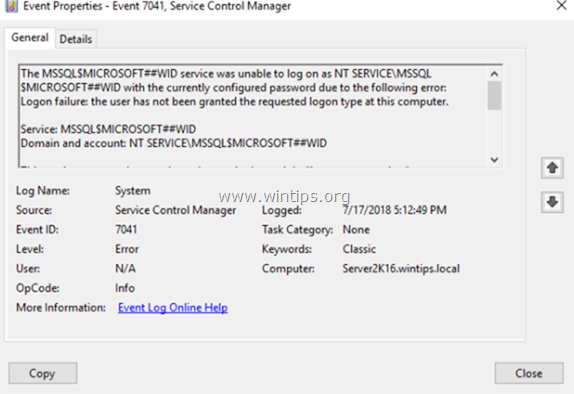
Come risolvere: Impossibile aggiungere ruoli e funzionalità su Server 2016 o 2012, perché il server richiede il riavvio.
Suggerimento secondo i commenti degli utenti: prima di continuare a seguire, provare a riavvio il Registro remoto Se anche questa operazione non riesce, seguire le istruzioni riportate di seguito.
Per risolvere l'errore di installazione delle funzioni "La richiesta di aggiungere o rimuovere funzioni sul server specificato non è riuscita, perché il server richiede un riavvio", procedete ad assegnare il diritto dell'utente "Accedi come servizio" a "NT SERVICE\ALL SERVICES" e a "NT SERVICE\MSSQL$MICROSOFT##WID".
Caso A. Se il vostro server fa parte di un dominio, procedete a modificare il criterio di dominio predefinito come segue:
1. Premere contemporaneamente i tasti Finestre  + R per aprire la casella di comando Esegui.
+ R per aprire la casella di comando Esegui.
2 Nella casella di comando Esegui, digitare: gpmc.msc e premere Entrare.
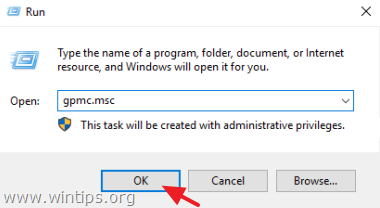
3. In Gestione dei criteri di gruppo vai a:
- Foresta -> Domini -> "Il tuo nome di dominio" -> Controllori di dominio .
3a. Fare clic con il tasto destro del mouse su Criteri predefiniti per i controllori di dominio e selezionare Modifica .
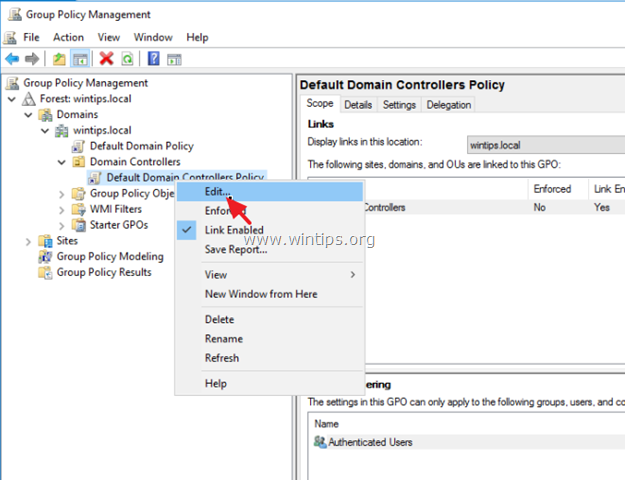
5. Procedere al punto 4...
Caso B. Se il vostro server è un server locale, procedete a modificare il Criterio di gruppo locale come segue:
1. Premere contemporaneamente i tasti Finestre  + R per aprire la casella di comando Esegui.
+ R per aprire la casella di comando Esegui.
2 Nella casella di comando Esegui, digitare: gpedit.msc e premere Entrare.
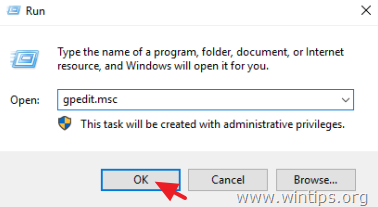
3. Nell'Editor Criteri di gruppo locali, andare a:
- Configurazione del computer - > Impostazioni di Windows - > Impostazioni di sicurezza - > Politiche locali - > Assegnazione dei diritti utente
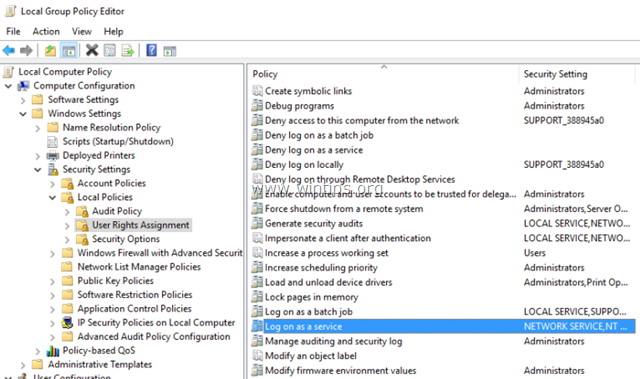
-----
4. Ora, fate doppio clic su Log come servizio articolo.
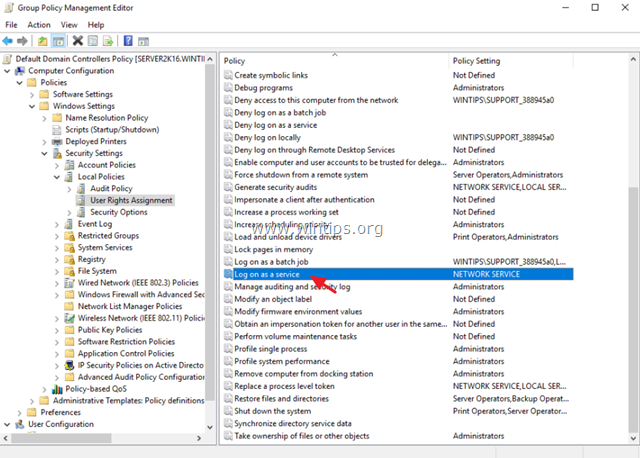
5. Fare clic su Aggiungi utente o gruppo pulsante.
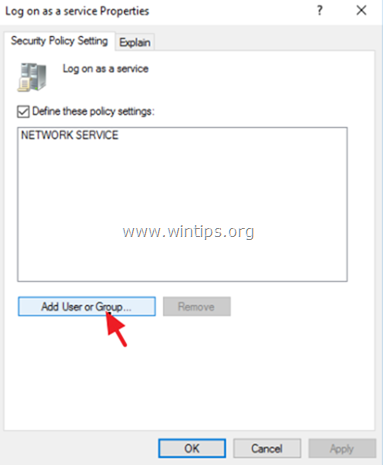
6. Tipo SERVIZI DI ASSISTENZA TECNICA e fare clic su OK . *
Leggete questa nota se avete problemi nell'aggiungere l'account.
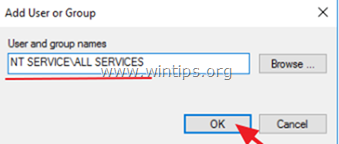
7. Nella finestra principale, fare clic su OK e poi chiudere il Editor dei criteri di gruppo .
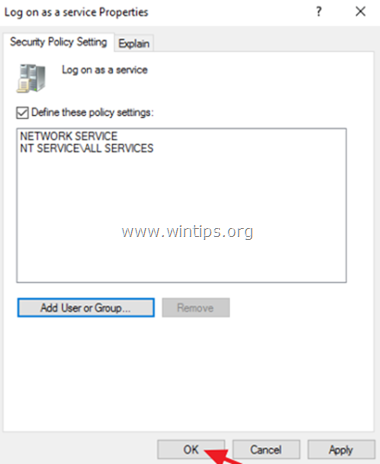
8. Ora aprite il Prompt dei comandi come amministratore e date il seguente comando per aggiornare i criteri di gruppo.
- gpupdate /force
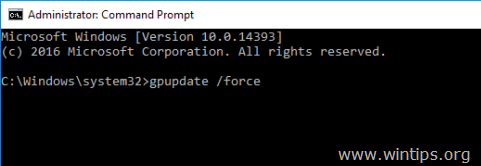
9. Riavviare il vostro server.
10. Dopo il riavvio, aprire la Gestione criteri di gruppo e accedere nuovamente a Assegnazione dei diritti utente.
11. Fare doppio clic su Log come servizio e fare clic su Aggiungi utente o gruppo.
12. Tipo NT SERVIZIO\MSSQL$MICROSOFT##WID e fare clic su OK . *
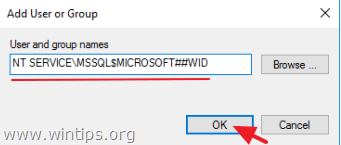
Nota: se non è possibile aggiungere l'account "NT SERVICE\MSSQL$MICROSOFT##WID" o "NT SERVICE\ALL SERVICES" alla voce 'Accedi come servizio', allora:
1. Aggiungi il " Tutti " (senza virgolette), per registrare come servizio.
2. Riavvio il server.
3. Aggiungi gli utenti "NT SERVICE\ALL SERVICES" e "NT SERVICE\MSSQL$MICROSOFT##WID" devono accedere come servizio.
4. Eseguire gpupdate /force
5. Riavvio il server
6. Rimuovere "Tutti" dal servizio di accesso come servizio.
7. Procedere con Aggiungi ruoli e funzionalità. sul server.
13. Cliccare OK di nuovo e poi chiudere nell'Editor Criteri di gruppo.
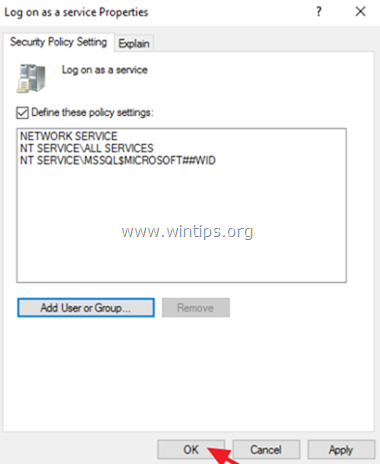
14. Aprite il Prompt dei comandi come amministratore e date il seguente comando per aggiornare i criteri di gruppo.
- gpupdate /force
15. Riavviare il vostro server.
16. Dopo il riavvio, provare a installare Ruoli e funzionalità.
Fatemi sapere se questa guida vi è stata utile lasciando un commento sulla vostra esperienza. Vi prego di mettere "Mi piace" e di condividere questa guida per aiutare gli altri.

Andy Davis
Il blog di un amministratore di sistema su Windows





